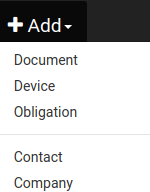Comment utiliser Facility ?
Le logiciel est très simple d'utilisation ! En effet, les quelques explications ci-dessous vous suffiront pour vous familiariser avec celui-ci.
Une fois tous vos documents et appareils enregistrés, la gestion est rapide et efficace !
Page principale
Il s'agit de la page principale du logiciel Facility.
Nous pouvons voir ici :
Sur la gauche, une liste des bâtiments que nous avons enregistrés sur ce compte démo.
Au centre, le calendrier principal, où l'on peut voir toutes les tâches et les obligations futures.
Sur la droite, la liste des obligations manquées.
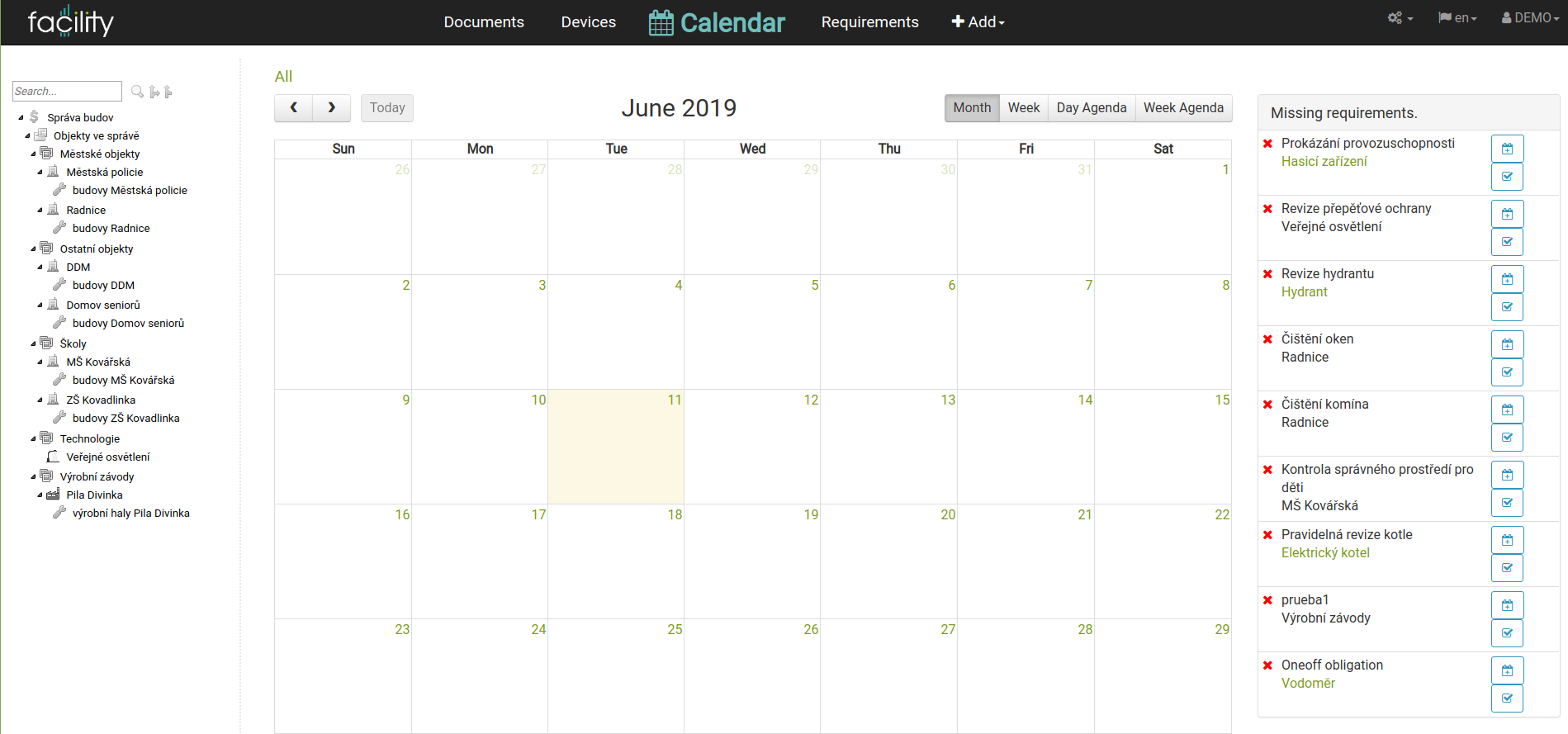
Commençons à partir d'ici, si vous cliquez sur l'icon des paramètres en haut à droite de l'écran, vous verrez cette liste. Sélectionnons "Type d'appareil".
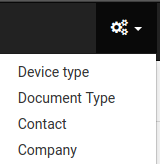
Types d'appareils
Vous trouverez ici les différents types d'appareils. Vous pouvez modifier les catégories ou en créer de nouvelles. Ces catégories seront utilisées pour classer chaque appareil que vous allez enregistrer.
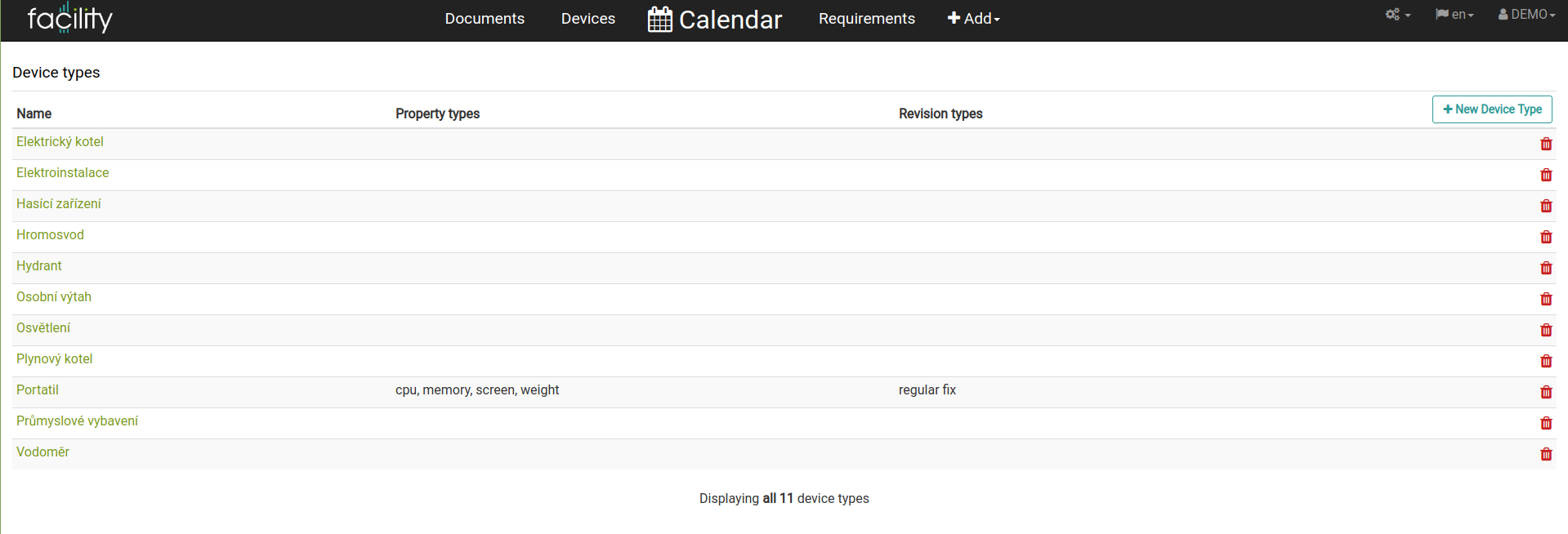
Ici, vous pouvez voir les propriétés que vous pouvez remplir pour chaque catégorie. Dans ce cas, il s'agit des appareils du type "Portatil". Vous trouverez aussi toutes les obligations liées aux appareils de cette catégorie.
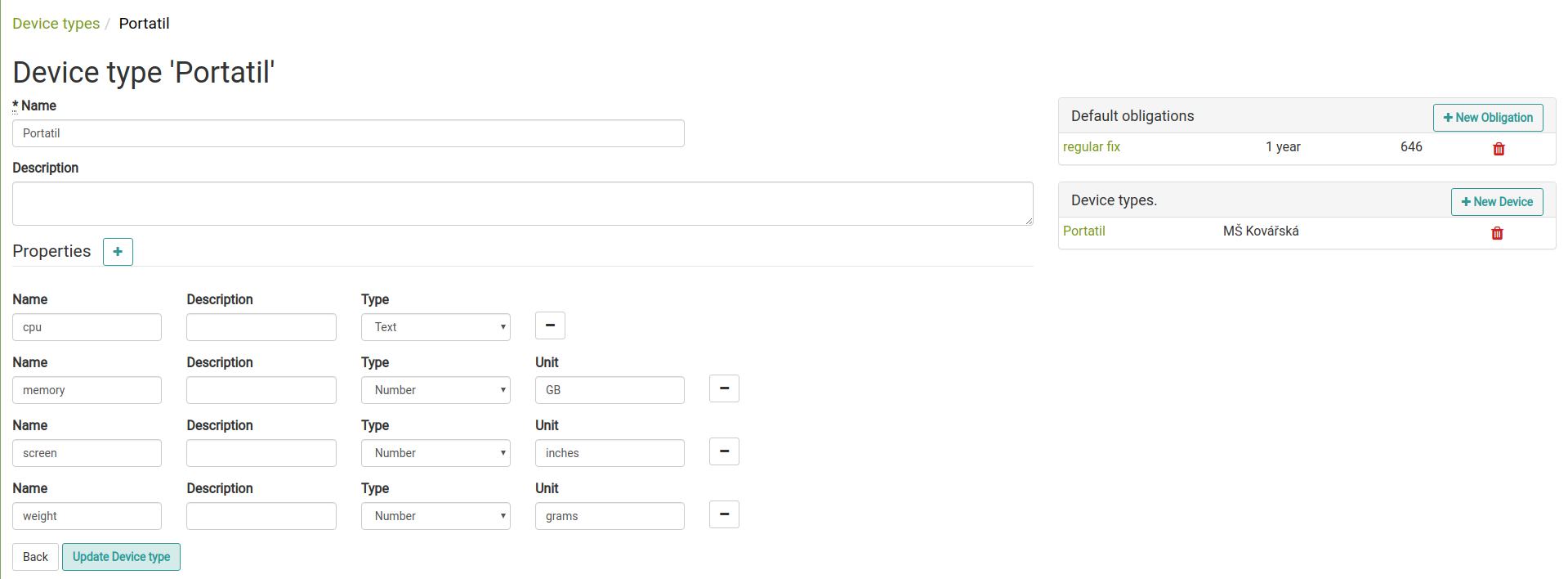
Types de documents
Poursuivons avec le "Type de document", dont l'objectif est le même que "type d'appareil". Vous pouvez par exemple créer la catégorie "facture", à laquelle vous assignez la couleur noire. Le système de couleurs vous permet de différencier facilement chaque catégorie de documents.

De même la même manière que pour les appareils, vous trouverez ici toutes les propriétés que vous pouvez modifier sur un nouveau type de document.
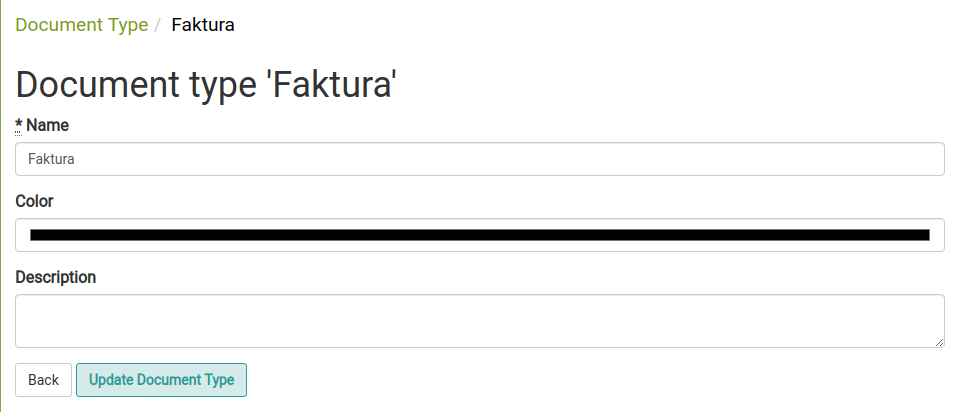
Contacts
Continuons avec "Contacts", ici vous pouvez voir la liste de ceux qui sont déjà ajoutés dans le compte demo.

Vous pouvez voir ici les données à renseigner pour chaque contact.
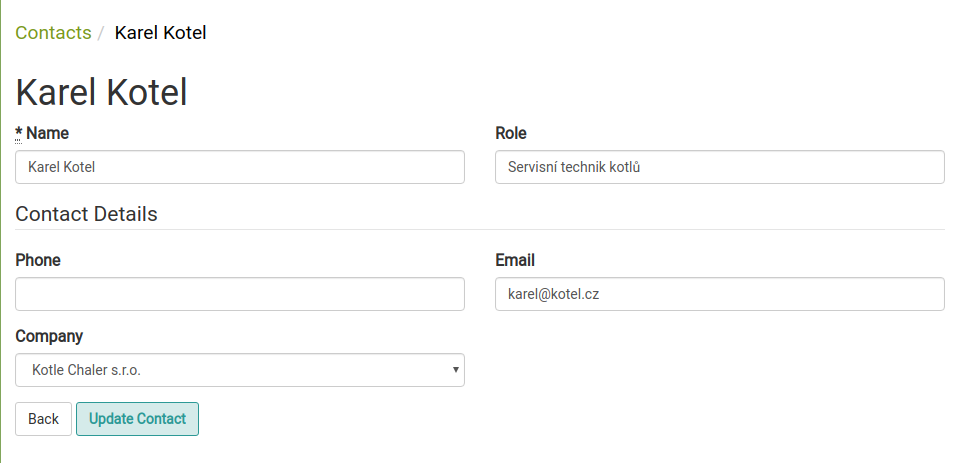
Entreprises
Ici se trouve la liste des entreprises prestataires d'audit, d'entretien, etc.
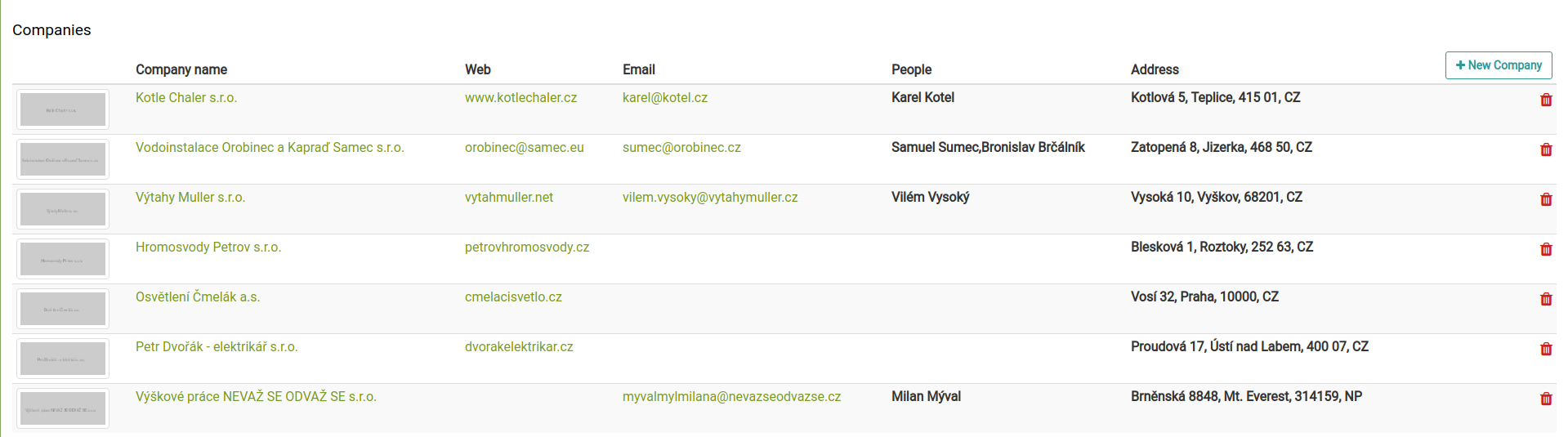
De la même manière, vous pouvez remplir plusieurs propriétés pour ces entreprises.
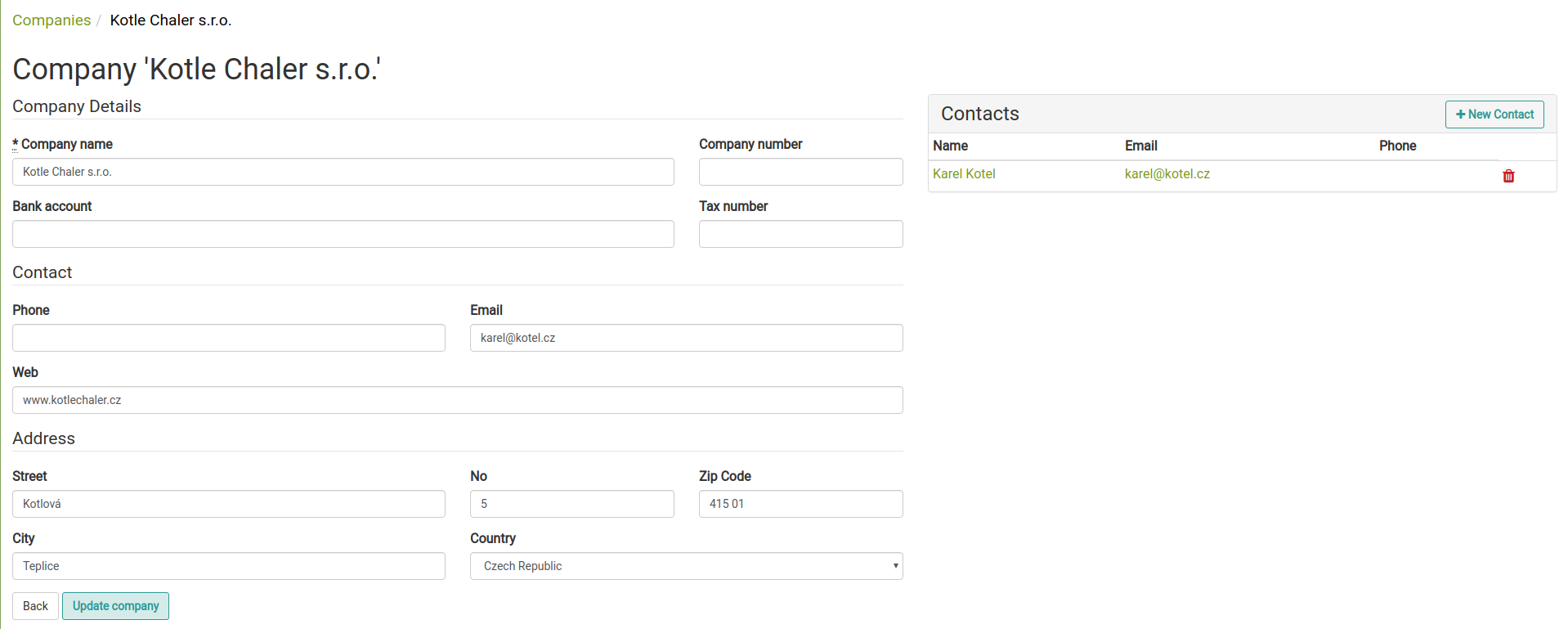
Barre de navigation
Nous avons maintenant terminé avec les options de paramétrage ; continuons avec les "Documents", "Appareils" et "Obligations" qui peuvent être vus sur la barre de navigation supérieure.
Ce sont tous les documents enregistrés sur le compte demo.

De plus, vous pourrez assigner des propriétés à chaque document. Par exemple, lors de la création d'un nouveau document, Facility vous demandera de quel type de document il s'agit.
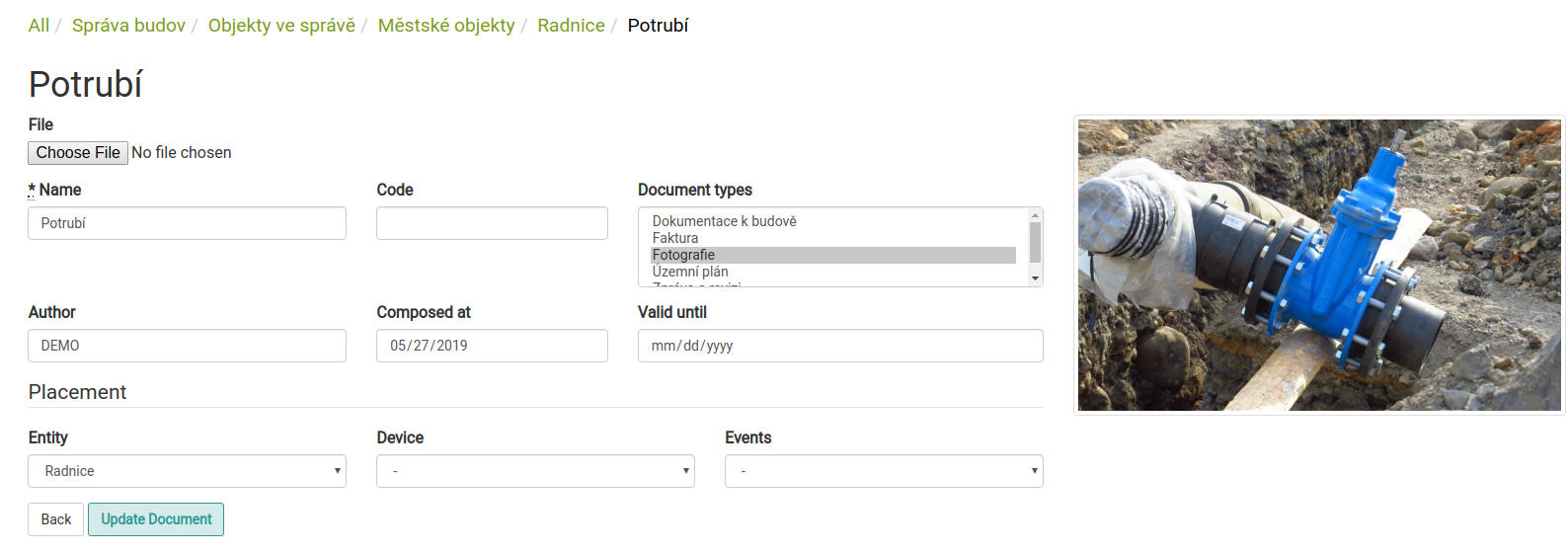
Appareils
Ce sont tous les appareils enregistrés sur le compte demo.
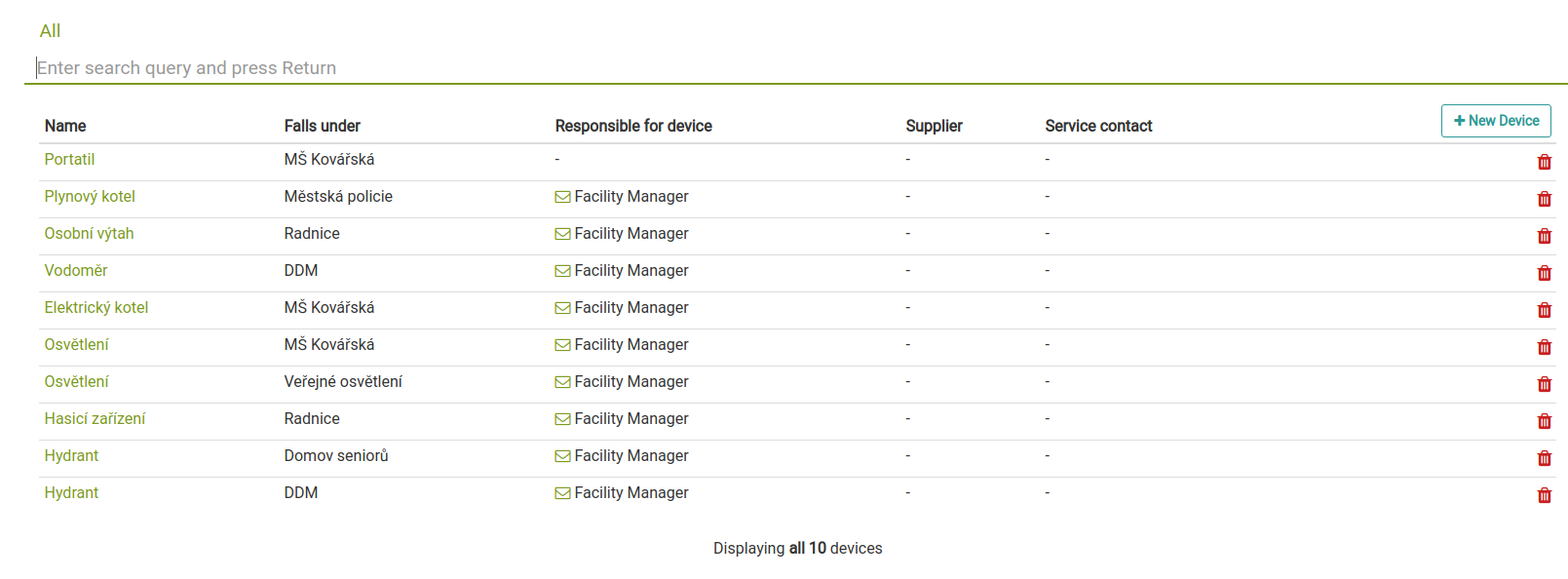
Ici, les propriétés que vous pouvez choisir pour chaque nouvel équipement. Lors de la création d'un nouvel appareil, Facility vous demandera de quel type d'appareil il s'agit.
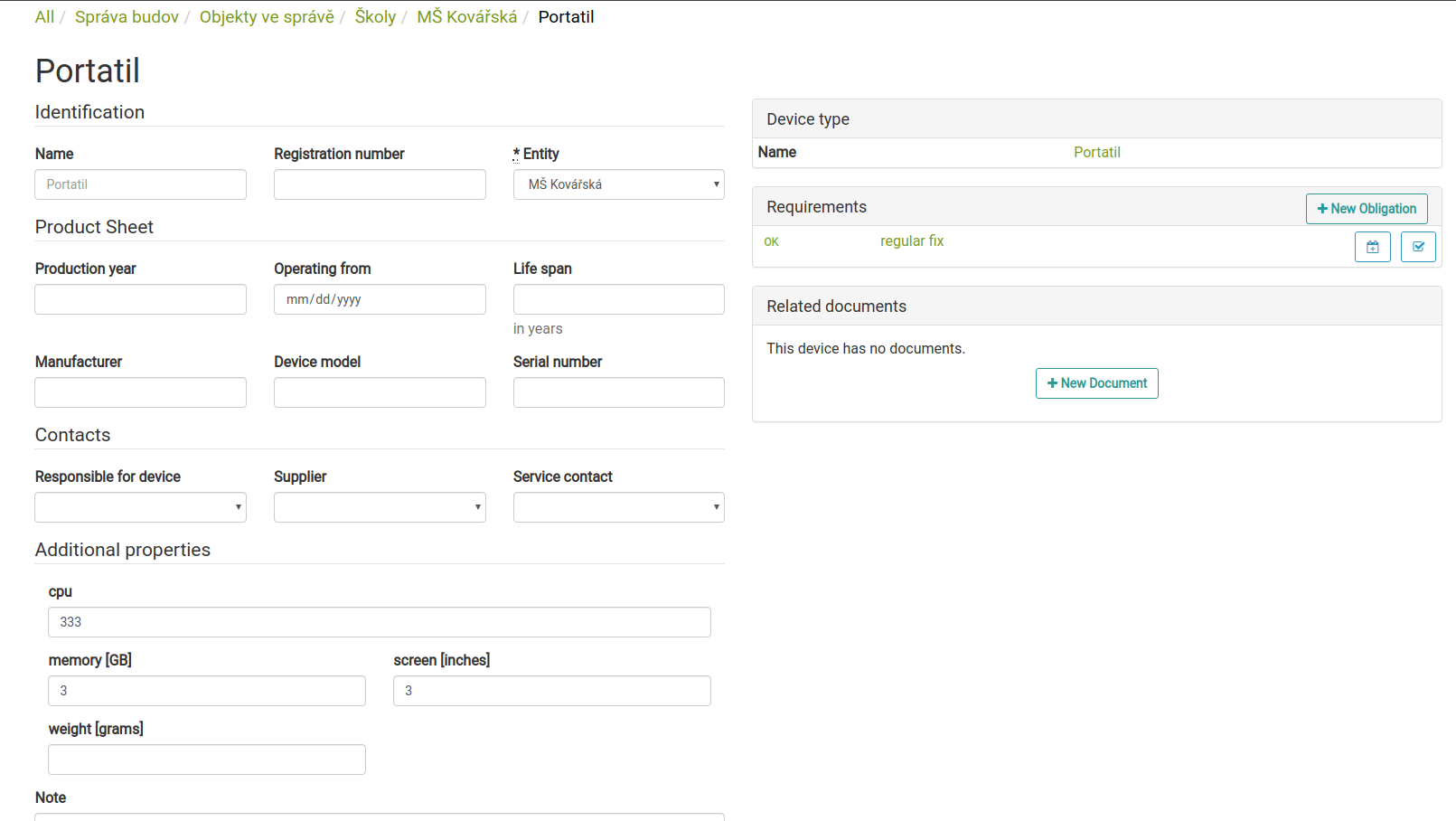
Obligations
Ensuite, vous trouverez les "Obligations", celles avec l'état "Manquant" sont celles qui n'ont pas encore été réalisées, et celles avec l'état "Ok" sont les obligations qui ont été faites avec succès.
À droite, vous pouvez voir trois boutons, un pour éditer les données de chaque obligation, celui du milieu est pour planifier quand et qui va s'acquitter de cette obligation, et le bouton de droite est pour marquée l'obligation comme achevée.
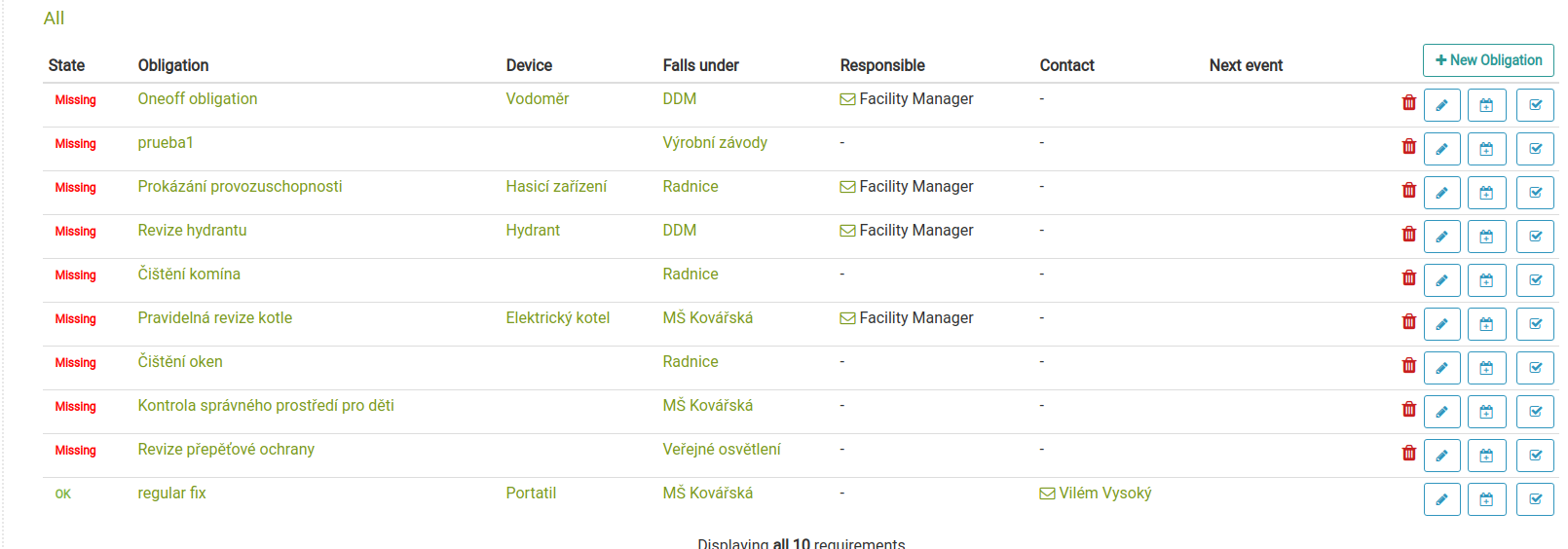
De la même manière, vous avez ici l'exemple des propriétés d'une obligation.
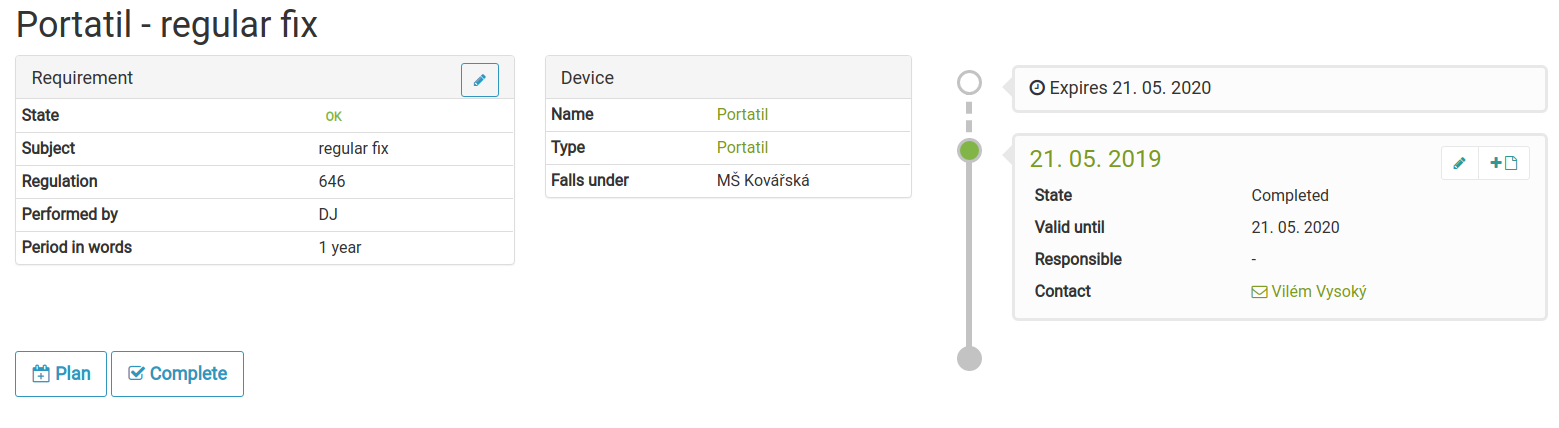
Pour finir, le bouton "Ajouter" n'est qu'un raccourci pour simplement créer de nouveaux documents, appareils, obligations, contacts ou entreprises.